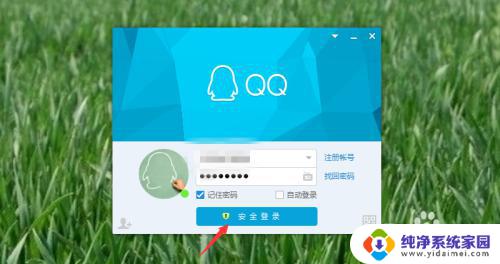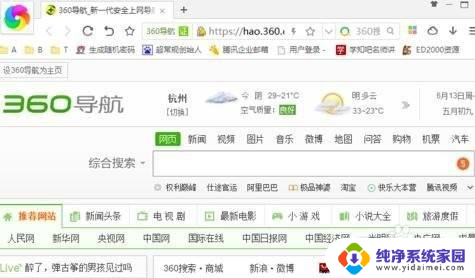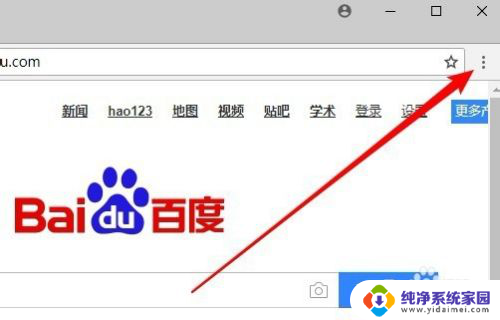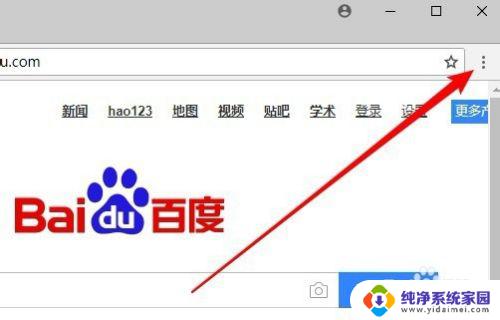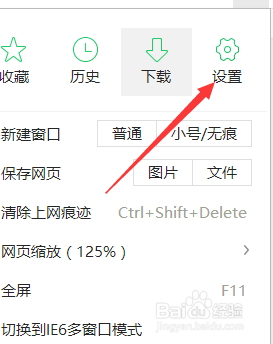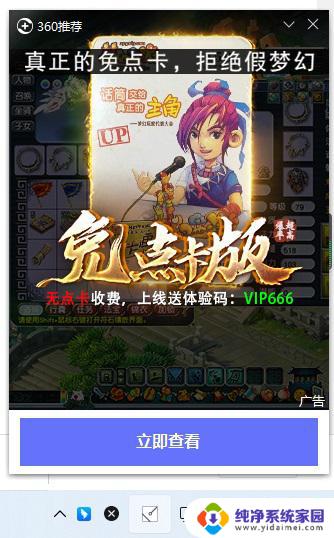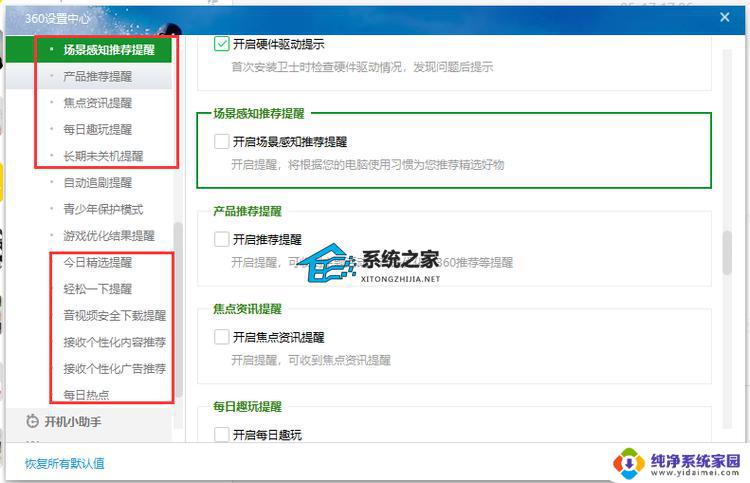360浏览器的弹窗广告怎么关闭 360浏览器弹窗广告怎么关闭
更新时间:2024-05-26 08:49:10作者:xiaoliu
随着互联网的普及和发展,浏览器成为我们日常生活中不可或缺的工具,随之而来的弹窗广告却让人感到困扰。360浏览器作为一款颇受欢迎的浏览器,也不免受到弹窗广告的困扰。面对360浏览器弹窗广告,我们该如何关闭呢?接下来我们将为大家介绍一些关闭360浏览器弹窗广告的方法。
具体步骤:
1.首先我们看到的弹窗应该是下面一样的弹窗窗口。
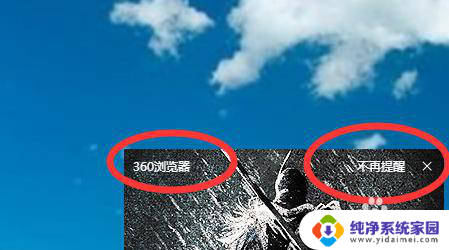
2.然后我们打开浏览器右上角的一个设置选项。
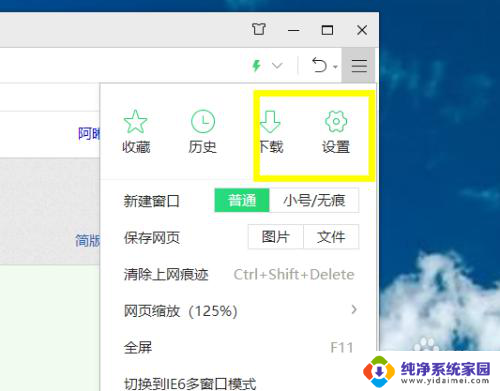
3.依次点击设置页面下的基本设置---高级设置。
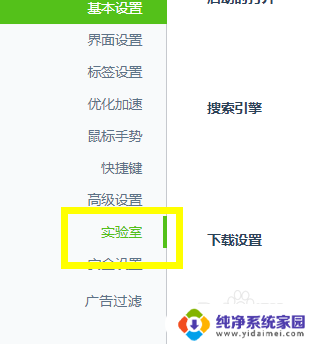
4.找到我们高级设置的实验室之后右边有一个360资讯弹窗的勾选框。
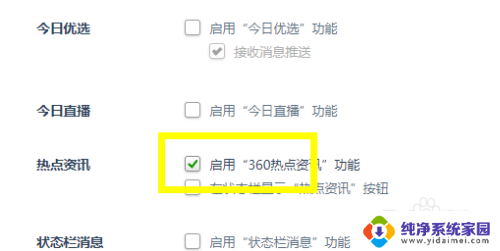
5.点击勾选框的弹窗,根据下图的提示把勾选全部去掉。
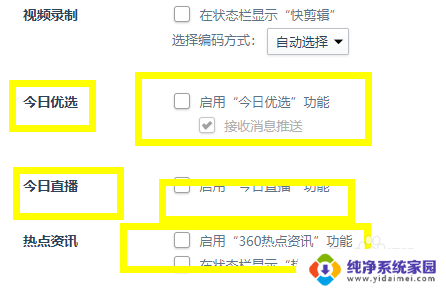
6.设置完成之后我们依次点击界面设置,在这个设置下我们根据自己习惯设置就好。
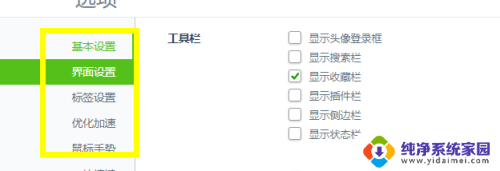
以上就是关闭360浏览器弹窗广告的全部内容,如果您遇到类似问题,可以参考本文中的步骤进行修复,希望这对大家有所帮助。